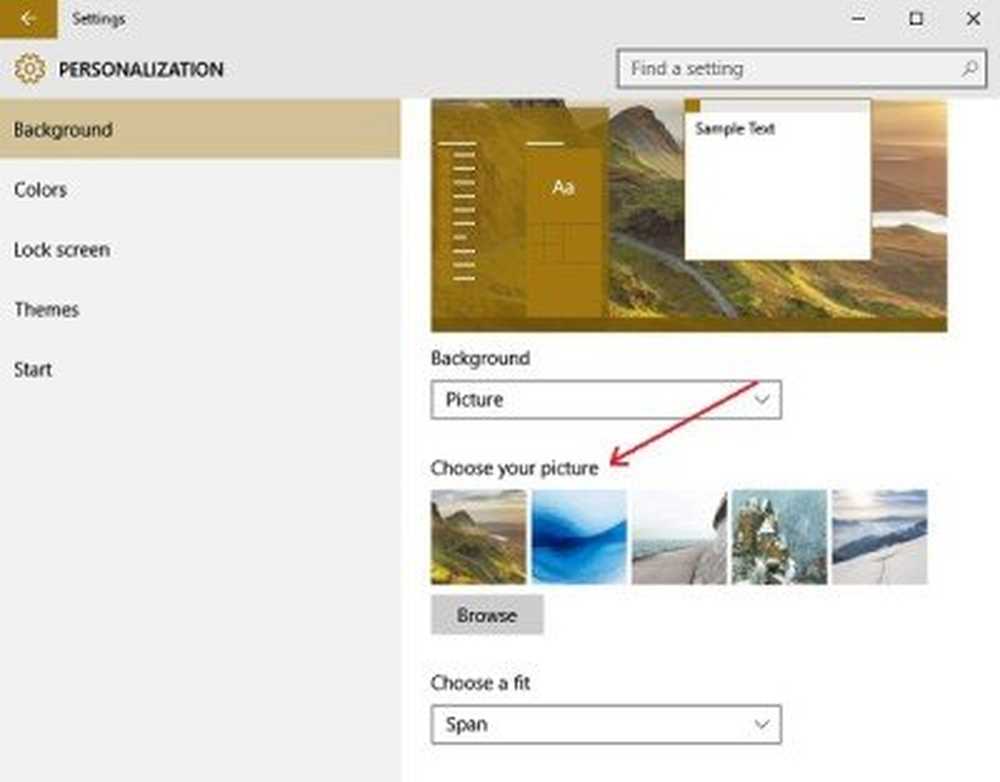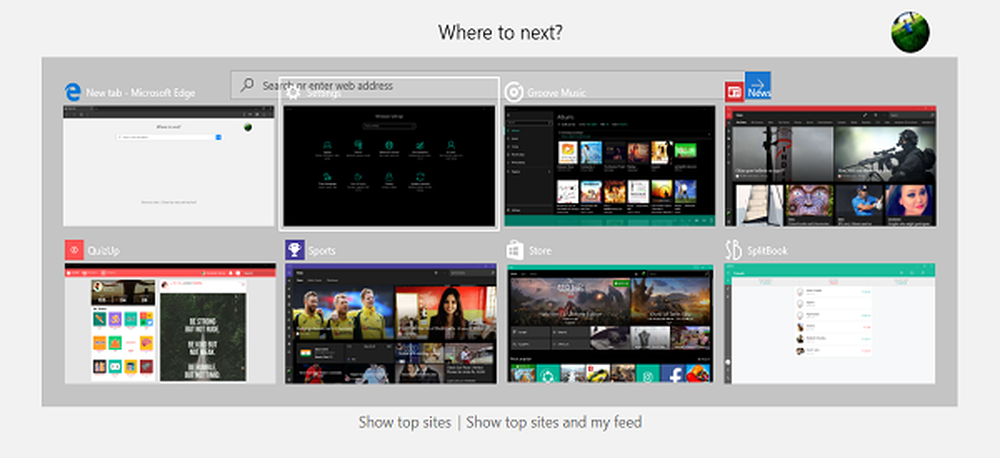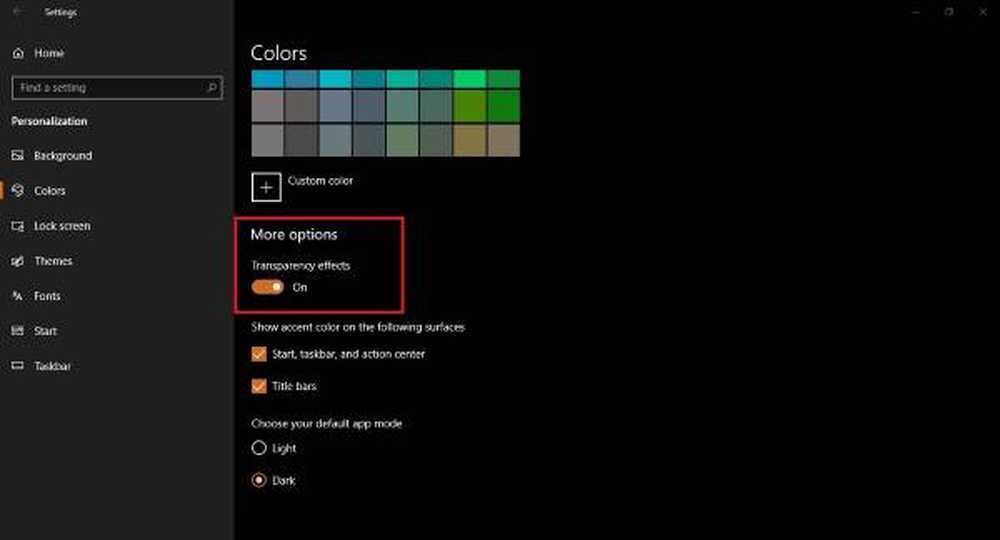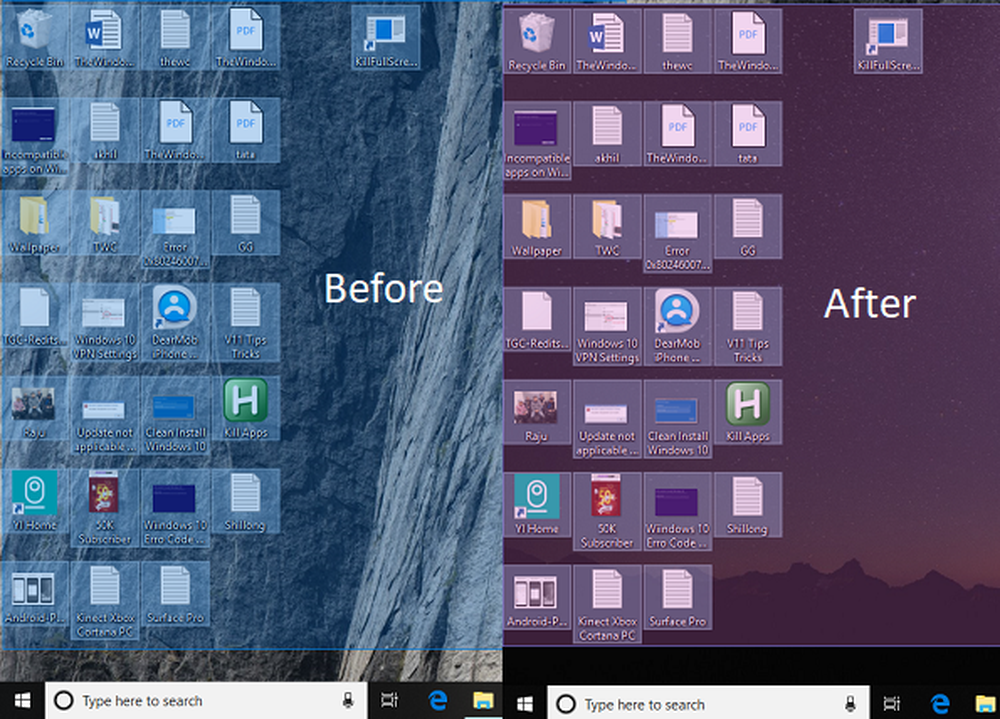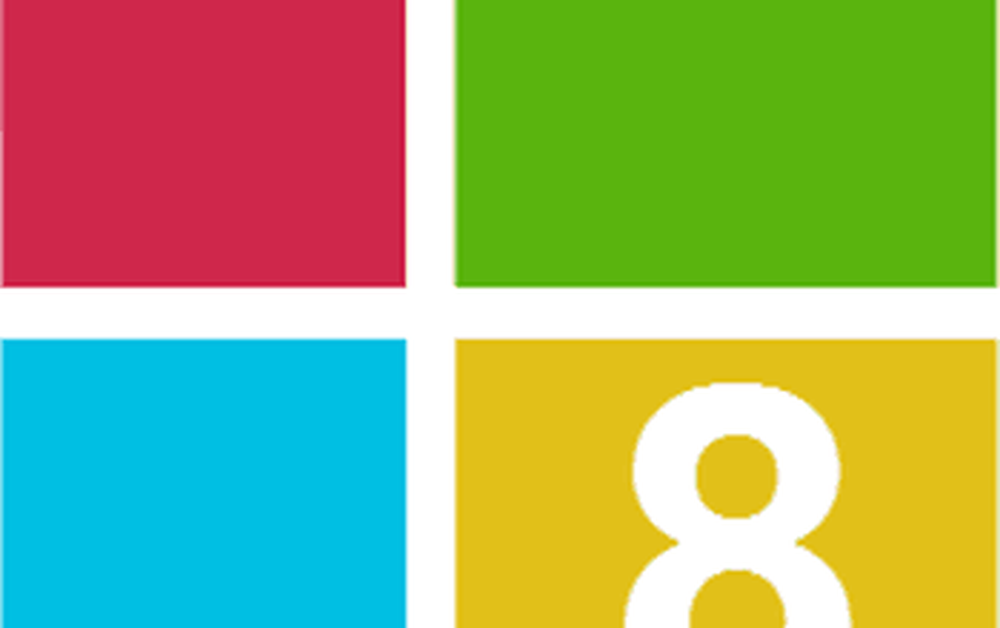Thema wijzigen, Scherm vergrendelen en achtergronden in Windows 10
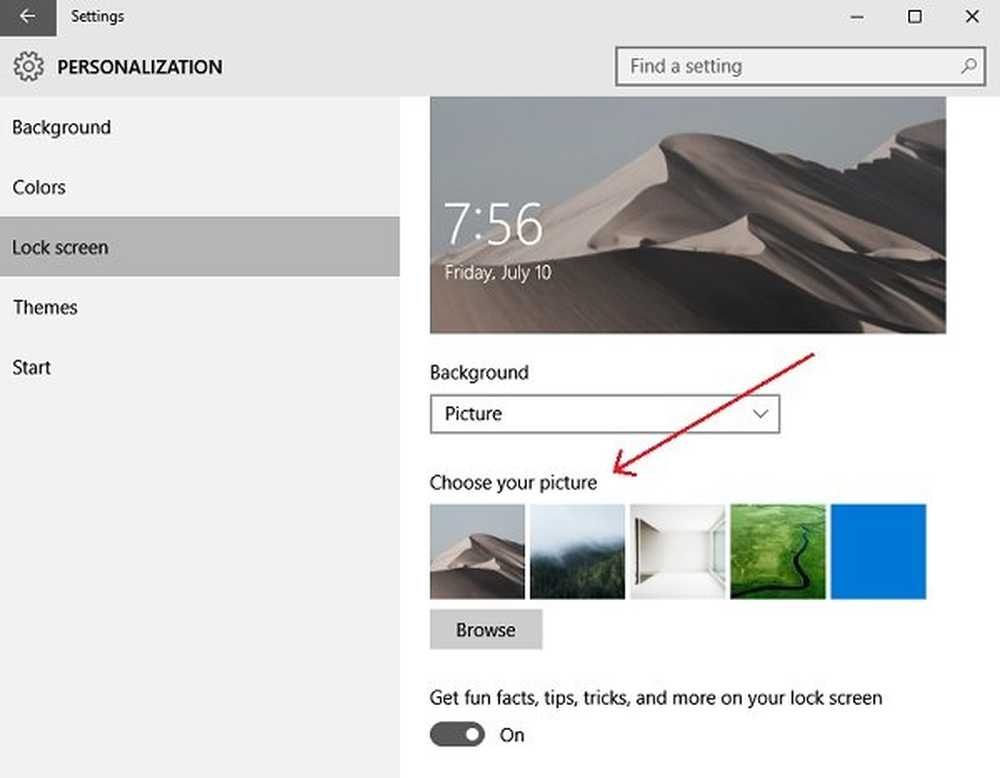
Het beste van het Windows-besturingssysteem waarmee u het volledig kunt aanpassen en aanpassen. Microsoft biedt altijd een behoorlijk scala aan personalisatiemogelijkheden in zijn besturingssysteem. In dit bericht leren we over het wijzigen van het thema, het vergrendelingsscherm en de bureaubladachtergrond of wallpaper in Windows 10.
Als u Windows 10 wilt aanpassen, gaat u naar uw bureaublad, klikt u er met de rechtermuisknop op en klikt u op Personaliseer. Met Personalisatie-instellingen kunt u de achtergrondkleuren en het accent, het vergrendelschermbeeld, de achtergrond en thema's op uw pc wijzigen.
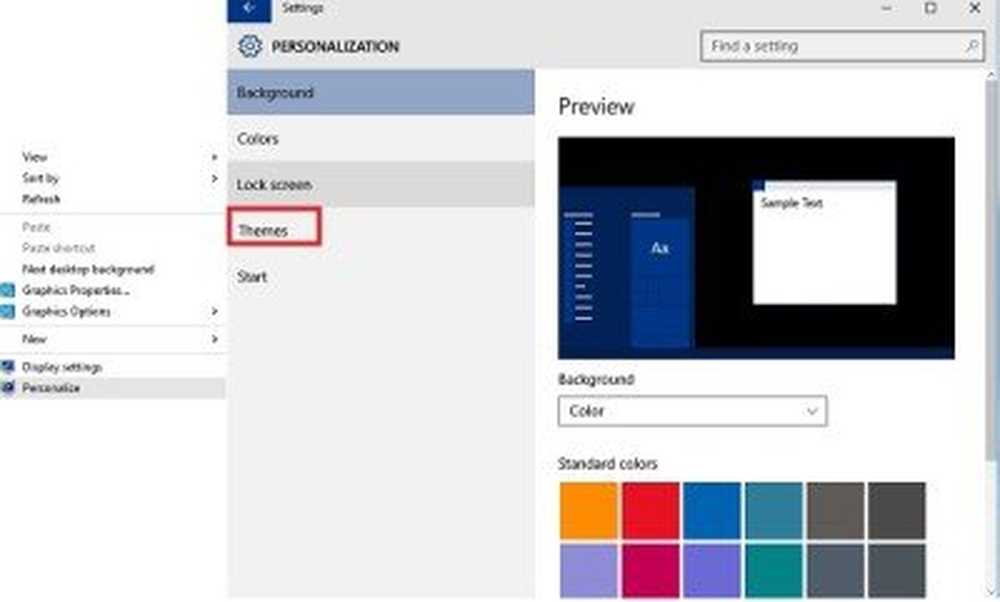
Thema wijzigen in Windows 10
Klik in de Personalisatie-instellingen op Thema's en vervolgens op Klassieke thema-instellingen.

Hiermee ga je naar de klassieke thema-instellingen in het Configuratiescherm, waar je drie standaardthema's en vier hoogcontrastthema's kunt zien die met opzet zijn ontworpen voor gebruik in de nacht en mensen met uitdagingen. Selecteer het gewenste thema en klik op Thema opslaan. U kunt ook nieuwe Windows-thema's maken als u dat wilt.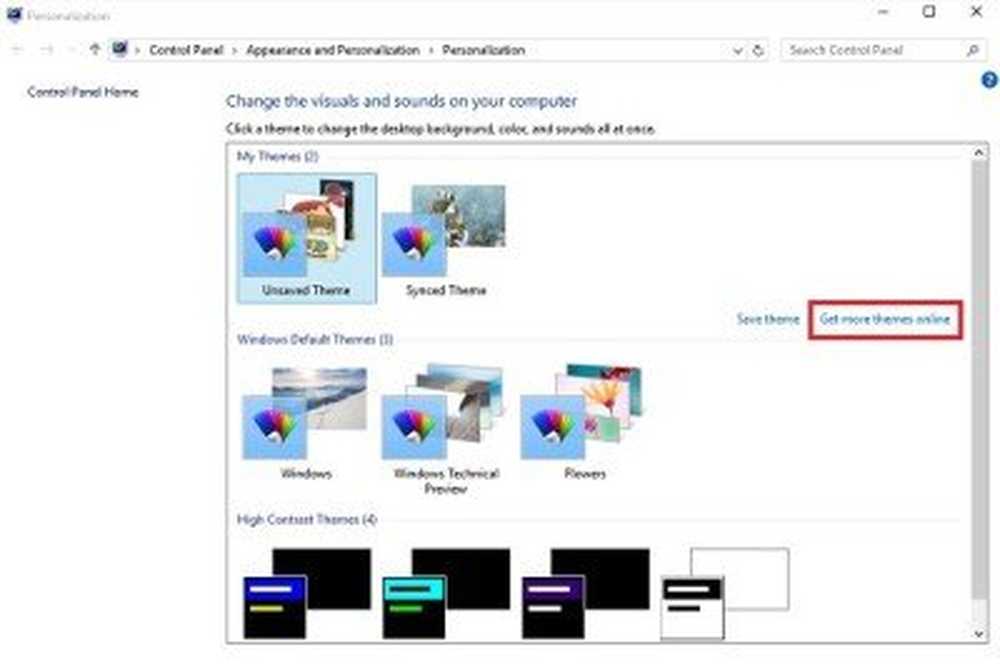
U kunt niet alleen het gewenste thema voor uw pc selecteren, maar u kunt ook meer thema's online krijgen. Klikken op Krijg meer thema online brengt u naar de officiële website van Microsoft met een uitgebreide verzameling interactieve en creatieve thema's in verschillende categorieën. Blader door de categorieën en download het gewenste thema.
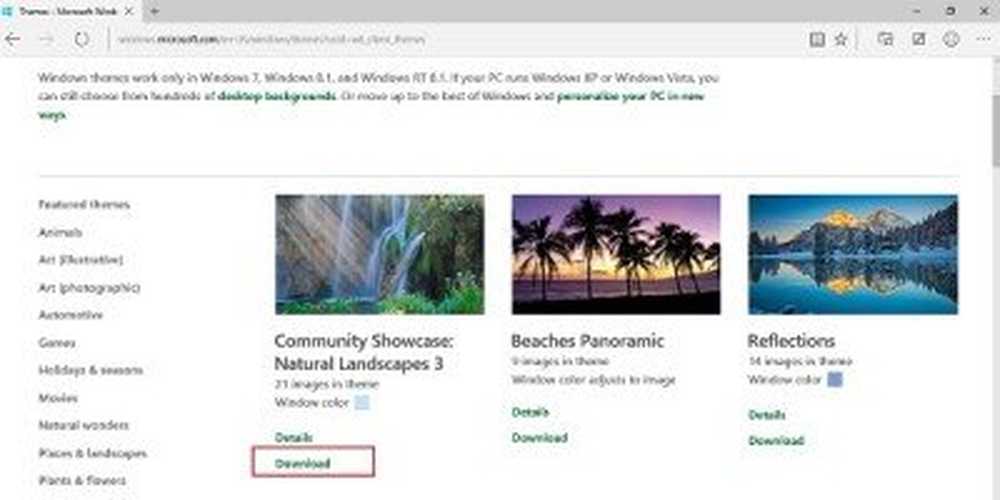
De downloadtijd is uiteraard afhankelijk van de themagrootte en uw internetverbinding. Nadat het op uw pc is gedownload, opent u het en volgt u de instructies om het te installeren en toe te passen.
Achtergrond wijzigen in Windows 10
Ga naar personalisatie en klik op Achtergrond om de achtergrond van je Windows 10 pc te veranderen. Selecteer uw favoriete foto uit de galerij. U kunt ook een Fit voor de afbeelding kiezen. Microsoft biedt een uitgebreide verzameling Windows 10-achtergronden op haar website en als u wilt, kunt u er enkele downloaden en op uw pc instellen.
Als u een afbeelding of foto wilt instellen als bureaubladachtergrond, klikt u er met de rechtermuisknop op, zoals u altijd hebt gedaan en klikt u op Instellen als bureaubladachtergrond. Als u wilt dat Windows 10 uw achtergrond automatisch wijzigt, selecteert u slideshow in het vervolgkeuzemenu van Achtergrond en stel de gewenste map in met uw afbeeldingen.
Lezen: Waar zijn Wallpapers en Lock Screen-afbeeldingen opgeslagen in Windows 10.
Hoe Lock Screen te veranderen in Windows 10
U kunt de afbeelding van het vergrendelscherm hier ook wijzigen. Klik op het tabblad Vergrendelscherm en kies uw afbeelding. U kunt een van de ingebouwde opties instellen, of u kunt bladeren en uw eigen afbeelding selecteren als vergrendelingsscherm. U kunt uw foto's hier ook instellen als afbeeldingen op het vergrendelingsscherm.
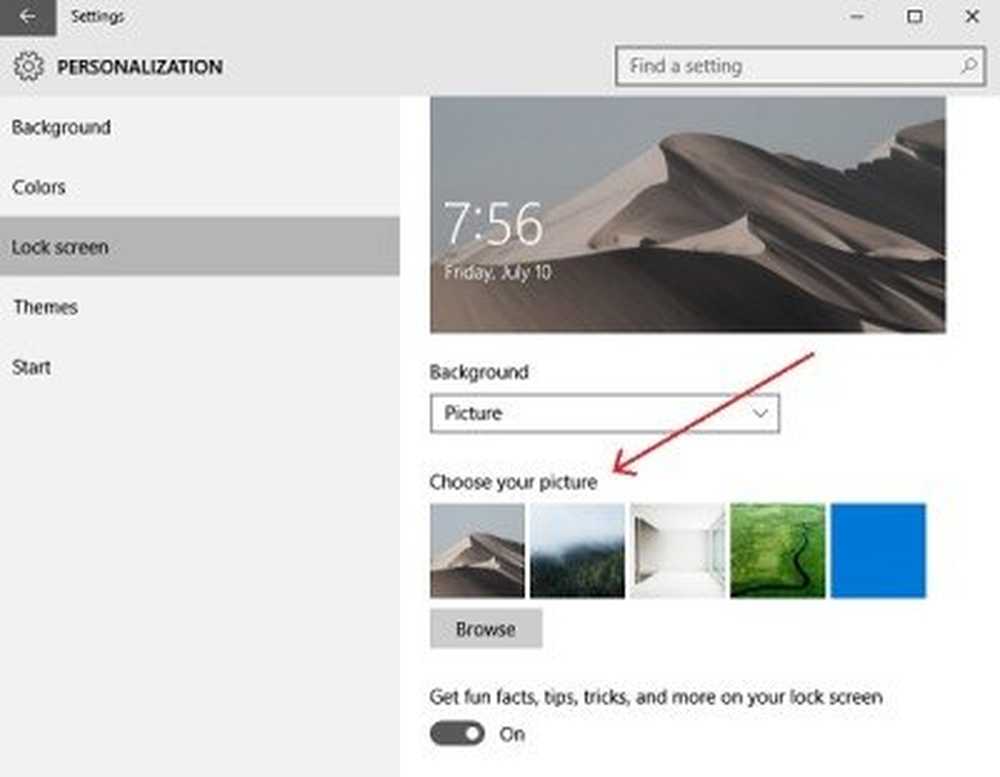
Hier kunt u het Startmenu van Windows 10 aanpassen.
Veel plezier met het aanpassen van Windows 10!